证件照背景颜色修改
证件照渐变蓝色背景的参数
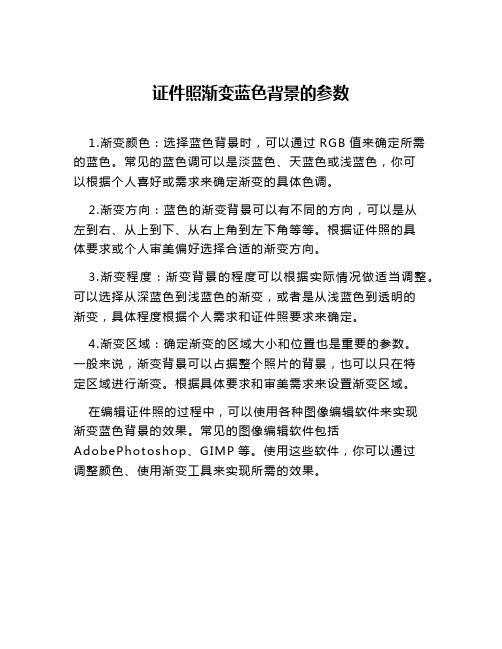
证件照渐变蓝色背景的参数
1.渐变颜色:选择蓝色背景时,可以通过RGB值来确定所需的蓝色。
常见的蓝色调可以是淡蓝色、天蓝色或浅蓝色,你可
以根据个人喜好或需求来确定渐变的具体色调。
2.渐变方向:蓝色的渐变背景可以有不同的方向,可以是从
左到右、从上到下、从右上角到左下角等等。
根据证件照的具
体要求或个人审美偏好选择合适的渐变方向。
3.渐变程度:渐变背景的程度可以根据实际情况做适当调整。
可以选择从深蓝色到浅蓝色的渐变,或者是从浅蓝色到透明的
渐变,具体程度根据个人需求和证件照要求来确定。
4.渐变区域:确定渐变的区域大小和位置也是重要的参数。
一般来说,渐变背景可以占据整个照片的背景,也可以只在特
定区域进行渐变。
根据具体要求和审美需求来设置渐变区域。
在编辑证件照的过程中,可以使用各种图像编辑软件来实现
渐变蓝色背景的效果。
常见的图像编辑软件包括AdobePhotoshop、GIMP等。
使用这些软件,你可以通过
调整颜色、使用渐变工具来实现所需的效果。
PS怎样更换证件照背景颜色(底色非白)
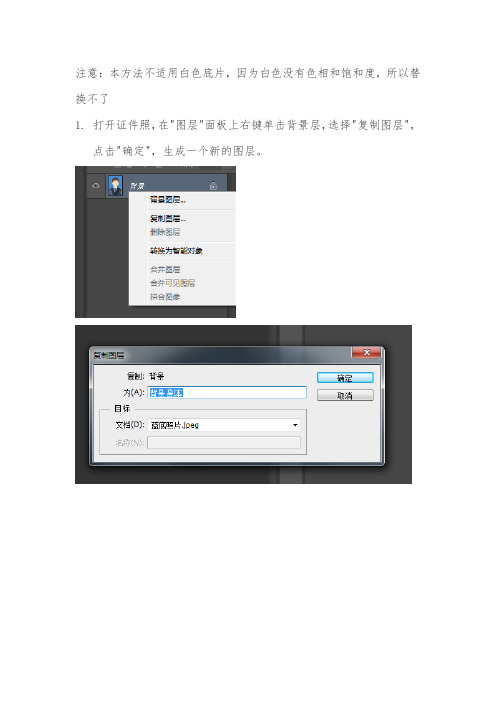
注意:本方法不适用白色底片,因为白色没有色相和饱和度,所以替换不了
1.打开证件照,在"图层"面板上右键单击背景层,选择"复制图层",
点击"确定",生成一个新的图层。
2.在ps软件中,打开一张要换背景颜色的证件照,选择菜单栏中的
“选择--色彩范围”。
3.在“色彩范围”对话框中,在证件照背景处单击鼠标左键,将颜
色容差设置成30;点击取样颜色+按钮,直到绿色箭头所指部分全部为白色,没有灰色;单击“确定”按钮,证件照背景被选中。
4.在菜单栏“选择”中,选择“修改--扩展”。
5.在弹出的“扩展选区”对话框中,将扩展量设置为2像素,单击
“确定”按钮。
6.在菜单栏“图像”中,选择“调整--色相/饱和度”。
7.在“色相/饱和度”对话框中,按照自己的需要调节色相、饱和度、
名都滑块至合适的位置,单击“确定”按钮。
注:红色为158/74/0
8.使用快捷键Ctrl键+D键,取消选区,ps中给证件照更换背景颜
色就操作完成了。
只需简单三步!随意更改证件照背景色

只 需 简 单 三 步 ! 随 意 更 改 证 件 照 背 景 色
各 种证 件 、 聘 会 、 历 、 稿 等 许 招 简 投 多地方都要用到证件照 。 不过 很 多 单 位
对 证 件 照 的背 景 色 要 求 不 尽 相 同 , 道 难 每 次 都 要 再去 重 拍 一组 吗 ? 虽然大家都知道可以使用 P S软 件
1 件会 自动进入 “ 软 自动 抠 图 ” 界 面, 选择 “ 前 景 ” 在 需 要 的人 物 画 面 抠 笔 上涂 抹 即可 ( 果 发 生 错误 可 以 用 “ 背 如 删 景” 笔涂 抹 错误 部 分 即 可) 。完 成 后 单 击 “ 完成 抠 图 ” 。 2 击 “ 成 抠 图 ” 会 自动 进入 抠 单 完 后 图换 背 景 界 面 , 击 “ 景 设 置 ” 单 背 并选 择 颜 色背 景 , 后选 择 颜 色背 景 的颜 色 并 然
置 在 适 当 的位 置 上即 可 。 简 单 几 步就 完成 了 , 果 你 也有 替 如 换 证 件 照背 景 色 的需 求 。 不太 精 通 P 且 S
墨. . 舅l 圈
替换 背 景 色 的 几 种效 果
《 计算机与网络 》2 1 00年第 2 期 3
些 都 帮 助 我 们 为 客 户 开发 出 最 佳 的 I T
安全 策 略 。我 相信 , 过这 个 方 法 , 巴 通 卡 斯 基 实验 室 可 以 为 企 业 带 来 更 多 价 值 ,
因 为 它们 获 得 的不 仅 仅 是 解 决 方 案 , 还
服 务 会 在 固 定 时 间 期 限 内 、 于 客 户 的 基
软 件 天 地
计 鳙 机 与 闽 络 制 新 生 活
卡巴斯基实验室推出全新产品系列 , 满足不 同规模企业需求
证照之星(处理背景色方式)

证照之星轻轻松松帮助证件照换底色
由于证件照使用的地方不同,所以对于证件照的底色要求也不同。
就像护照、学位证书等之类的用最庄重蓝色;结婚照是红色的,有的时候一般的毕业证件相片也为红色;而白色背景的证件照则作为驾驶证等个人身份特征用途所使用。
有的时候我们有了一个底色的照片,又需要其他底色的还不想去照相馆,那就需要一款证件照处理软件来帮助我们来换一下底色了。
我们可以选择大多数用户所选择的证照之星来帮助我们。
证照之星怎么轻轻松松帮助证件照换底色?
1、去官网进行证照之星的下载安装,然后打开这款软件。
图1、证照之星界面
2、点击“打开文件”,选择我们需要换底色的证件照。
图2:打开文件
3、点击“背景处理”,在出现的“智能背景替换”中使用魔术擦,清楚前进和背景之间的粘合区域,然后点击处理。
图3:智能背景替换
4、选择我们需要的背景颜色,然后点击确定。
图4:选择背景颜色
5、如果这个尺寸不是我们所需要的,我们还可以点击“照片裁切”中的“自动裁切”,得到我们需要的证件照之后点击照片保存,就完成了。
图5:照片裁切之前
图6:照片裁切之后
就这简单的几步,就可以帮助我们轻轻松松的换了证件照的底色,真的是非常方便的,而且出来的证件照的效果也是非常好的。
对此有兴趣的朋友可以去试用一下,具体可参考:哪里可以下载证照之星免费版。
证件照片互换底色和自定义色
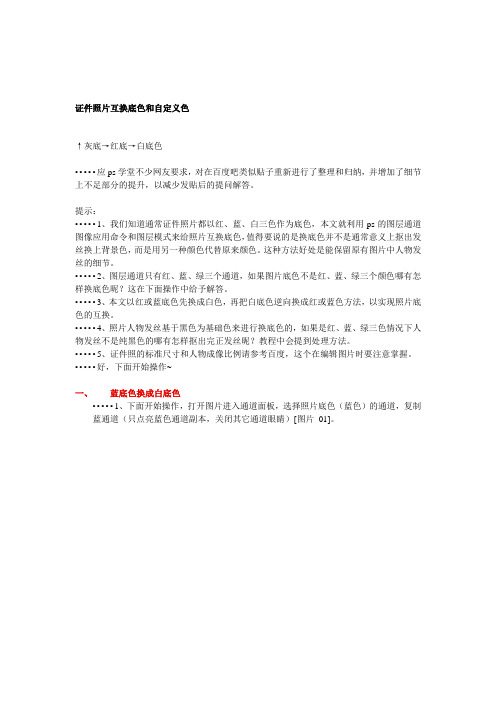
证件照片互换底色和自定义色↑灰底→红底→白底色•••••应ps学堂不少网友要求,对在百度吧类似贴子重新进行了整理和归纳,并增加了细节上不足部分的提升,以减少发贴后的提问解答。
提示:•••••1、我们知道通常证件照片都以红、蓝、白三色作为底色,本文就利用ps的图层通道图像应用命令和图层模式来给照片互换底色,值得要说的是换底色并不是通常意义上抠出发丝换上背景色,而是用另一种颜色代替原来颜色。
这种方法好处是能保留原有图片中人物发丝的细节。
•••••2、图层通道只有红、蓝、绿三个通道,如果图片底色不是红、蓝、绿三个颜色哪有怎样换底色昵?这在下面操作中给予解答。
•••••3、本文以红或蓝底色先换成白色,再把白底色逆向换成红或蓝色方法,以实现照片底色的互换。
•••••4、照片人物发丝基于黑色为基础色来进行换底色的,如果是红、蓝、绿三色情况下人物发丝不是纯黑色的哪有怎样抠出完正发丝昵?教程中会提到处理方法。
•••••5、证件照的标准尺寸和人物成像比例请参考百度,这个在编辑图片时要注意掌握。
•••••好,下面开始操作~一、蓝底色换成白底色•••••1、下面开始操作,打开图片进入通道面板,选择照片底色(蓝色)的通道,复制蓝通道(只点亮蓝色通道副本,关闭其它通道眼睛)[图片_01]。
•••••2、图像→调整→色阶,使照片黑白分明[图片_02]。
•••••3、回到图层编辑界面→新建图层→执行→菜单→图像→『应用图像』命令,得到一个黑白图层[图片_03]。
•••••4、用『快速选择』工具选取白色背景[图片_04]•••••5、前景色为黑色→添加图层蒙板[图片_05]。
•••••6、切换前景色为白色,用柔性笔刷涂抹头发以及衣服边缘,注意眼镜腿架的反光也要涂抹[图片_06]。
7、对衣服边缘上蓝色的的处理,除了用用柔性笔刷涂抹外,还可用Shift+ Ctrl+ Alt+E盖印图层来处理[图片_07]。
•••••8、Ctrl+点图层蒙板略缩图获取选区→右键反选区[图片_08]。
一寸蓝底证件照如何在手机上修改白底
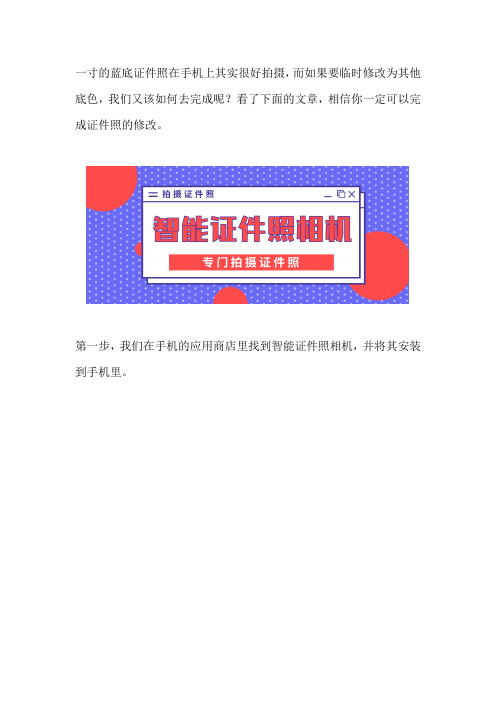
一寸的蓝底证件照在手机上其实很好拍摄,而如果要临时修改为其他底色,我们又该如何去完成呢?看了下面的文章,相信你一定可以完成证件照的修改。
第一步,我们在手机的应用商店里找到智能证件照相机,并将其安装到手机里。
第二步,打开智能证件照相机选择所要拍摄证件照的尺寸,即可进入拍摄的界面;在拍摄时,尽量选择手机的后置摄像头可以拍出更加高清的照片。
第三步,当手机完成拍摄后就可以预览照片,在预览的同时,还可以针对证件照的背景颜色进行修改,修改完成并点击保存即可。
按照上面的方法大家都学会如何修改底色了嘛?不止是底色,就连已经拍好的证件照修改尺寸也是可以的噢,快试试吧!。
证件照红底变白底的方法
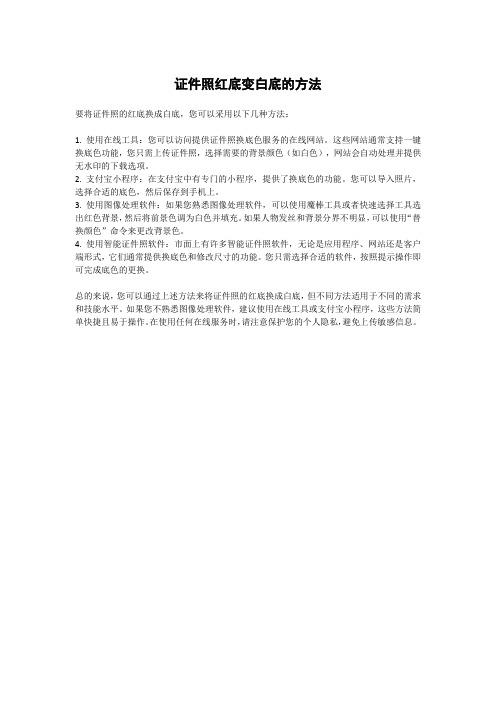
证件照红底变白底的方法
要将证件照的红底换成白底,您可以采用以下几种方法:
1. 使用在线工具:您可以访问提供证件照换底色服务的在线网站。
这些网站通常支持一键换底色功能,您只需上传证件照,选择需要的背景颜色(如白色),网站会自动处理并提供无水印的下载选项。
2. 支付宝小程序:在支付宝中有专门的小程序,提供了换底色的功能。
您可以导入照片,选择合适的底色,然后保存到手机上。
3. 使用图像处理软件:如果您熟悉图像处理软件,可以使用魔棒工具或者快速选择工具选出红色背景,然后将前景色调为白色并填充。
如果人物发丝和背景分界不明显,可以使用“替换颜色”命令来更改背景色。
4. 使用智能证件照软件:市面上有许多智能证件照软件,无论是应用程序、网站还是客户端形式,它们通常提供换底色和修改尺寸的功能。
您只需选择合适的软件,按照提示操作即可完成底色的更换。
总的来说,您可以通过上述方法来将证件照的红底换成白底,但不同方法适用于不同的需求和技能水平。
如果您不熟悉图像处理软件,建议使用在线工具或支付宝小程序,这些方法简单快捷且易于操作。
在使用任何在线服务时,请注意保护您的个人隐私,避免上传敏感信息。
证件照片底色修改

项目说明
学习目标:
在Photoshop中将红底、蓝底和白底证件照片相互 变换底色。 重点难点: 使用“替换颜色”命令修改证件照底色; 利用通道抠取人物图像。 学习课时: 2课时。白底 02、蓝底改白底(强化训练)
03、红底改蓝底
导航栏
欢迎联系
需要学习素材及教学视频请加微信并告知邮箱。 微信号:son20070923
04、红底改蓝底(强化训练) 05、蓝底改红底(强化训练) 06、白底改红底、蓝底 07、蓝底改红底、白底(强化训练) 08、总结 09、知识拓展:证件照底色
01、红底改白底
方法:“替换颜色”法
1、打开图片,执行【图像】—【调整】—【替换颜 色】命令。 2、用“吸管工具”点击照片中红色背景所在部位, 调整“替换颜色”对话框中的“颜色容差”值为 200,“明度”为+100。按下“确定”按钮。 3、用“历史记录画笔工具”涂抹人脸、头发等不需 要修改颜色的地方,恢复图像原有色彩,让照片 更显自然。 4、保存图像为JPG格式。
导航栏
04、红底改蓝底(强化训练)
使用 【图像】—【调整】—【替换颜色】命令
注:此例使用了“添加到取样”,并调整了“颜色容差”及“饱和度”。
导航栏
05、蓝底改红底(强化训练)
使用 【图像】—【调整】白底改红底、蓝底
- 1、下载文档前请自行甄别文档内容的完整性,平台不提供额外的编辑、内容补充、找答案等附加服务。
- 2、"仅部分预览"的文档,不可在线预览部分如存在完整性等问题,可反馈申请退款(可完整预览的文档不适用该条件!)。
- 3、如文档侵犯您的权益,请联系客服反馈,我们会尽快为您处理(人工客服工作时间:9:00-18:30)。
证件照背景颜色修改
作为一个苦逼的学生,每年考证、办卡等等,肯定会无奈,一会儿需要蓝底,一会儿需要白底,一会儿又需要红底?这TMD逗我们玩是吧?但是不管考证办怎么逗,我们也只能认了,因为我们是学生嘛,上头说什么,我们只能照办。
现在,我们只需下载一个PS,想什么照都能自己搞了,什么五邑通啦,英语考级啦,这些我们都能通过手机拍照取材,然后修改润色再上传即可,神马照相馆一次30块,取数码还得加10块,都通通一边凉快去吧。
本次教程有2个,一个是证件照背景色的修改;另一个是通过手机拍照取材-裁剪尺寸-修改背景色-完成。
这些教程都是多年积累的,绝对好用。
教程用到只有ps这一个软件,大家电脑备一个这软件绝对不会有错的,修图神器啊。
===================================================== ===============================================
证件照的背景色修改
原图效果图首先用PS打开原图
右键复制一个背景层
图像-调整-替换颜色
1 如箭头所示,点一下红色的背景,
2 容差选196
3 色相输入-120,如果要该其他色,可以进入颜色框进行吸取,蓝色就是-120. 输入-120后,会发现背景变蓝色了,但是发丝还有残留的红色。
换一个吸管+,然后点一下红色的发丝
吸取红色发丝后,整张图都变蓝色了,点确定。
接下来我们要做的就是把人物恢复原色,我们可以通过建立图层蒙板,把不需要显示的蓝色给遮蔽起来。
点击这个按钮,添加图层蒙板
1 点击画笔工具2前景色设置黑色背景色设置白色3参数如图,画笔大小可适度调一下
画笔参数设置好后,用画笔把人物涂出来,画笔涂哪里,哪里的蓝色就会消掉,如果不小心把背景的蓝色也消掉了,可以按下键盘”x“
键切换前景色/背景色,这时候画笔点哪里,哪里就会涂上蓝色,适当调整画笔大小,就能把整个人物颜色还原了。
==============================================华丽的分割线=============================================
证件照的制作(例子:英语ab级照)
原图:
手机拍照取材,很明显这个比例不能成为证件照,那我们就裁剪一个合适的比例出来吧。
(哎呀,找不到素材呀,杰兄牺牲一下啦)
先点击裁剪按钮,因为考证办给的比例是1.33比1,所以宽度是100,高度133.
拉出一个选取后,觉得大小合适了,就按“回车键”确定裁剪。
接下来新建一个图层,把这个图层填充成红色,再把属性改成“正面叠底”。
这时候会发现整张图片都变红色了,我们要做的就是把人物恢复成原来的颜色。
方法同教程1.
我们可以点击这个按钮,添加矢量蒙板
添加完矢量蒙板后,我们调出画笔工具,把前景色设置成黑色、背景色设置成白色,适当调整画笔大小,其他参数默认。
设置完画笔后,我们用画笔把人物涂出来。
当前景色是黑色的时候,画笔是把红色涂抹掉的,也就是用来恢复人物原色的。
如果不小心涂出界了,不用担心,按下键盘"X"键,前景色和背景色调换后,这个时候涂抹就是恢复红色的,经过一翻涂抹之后,人物就恢复原色了效果图如下:
当然,手机拍照越给力,电脑做出来的效果越好,不过对付一个小小的证件,其实一般的像素都够了,因为打印出来1寸的照片其实像素都没20万····。
